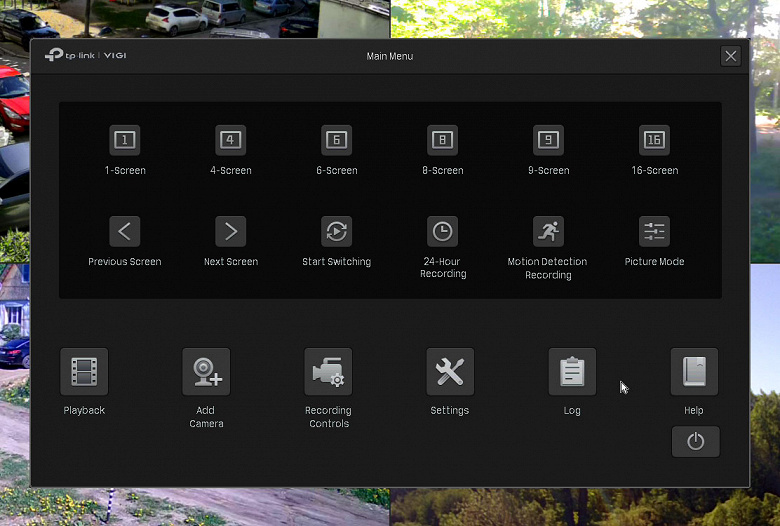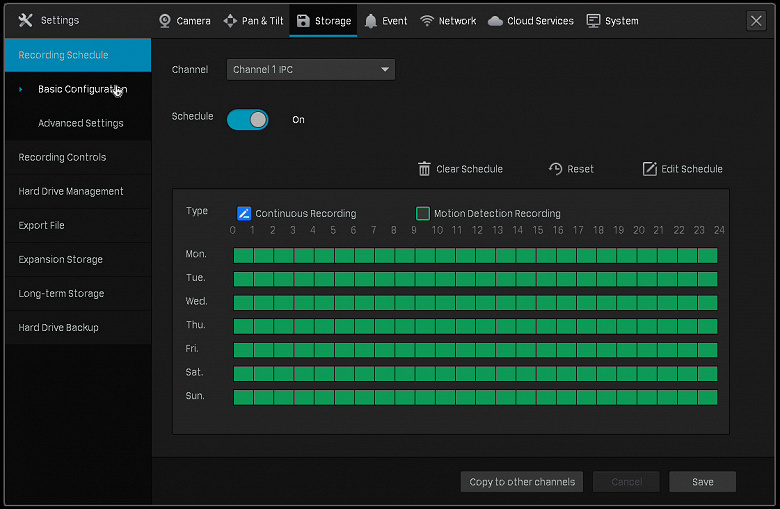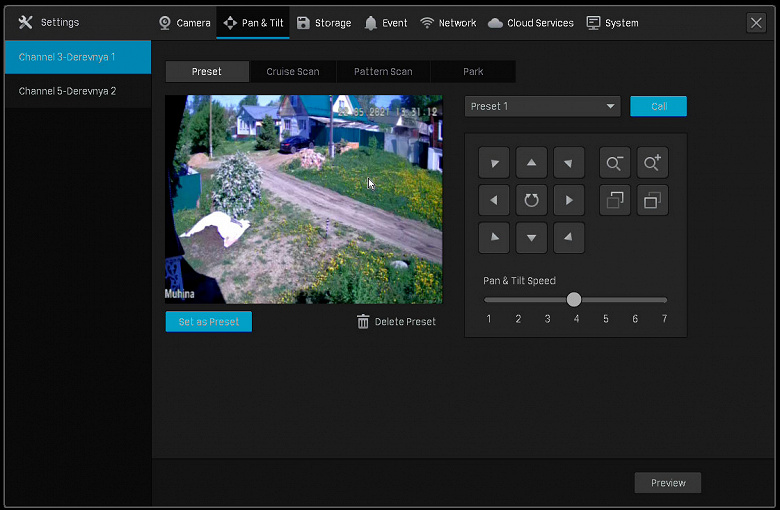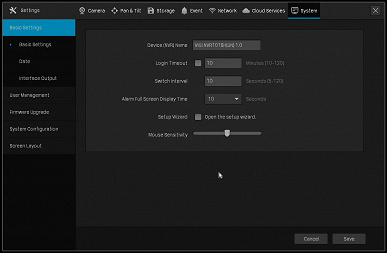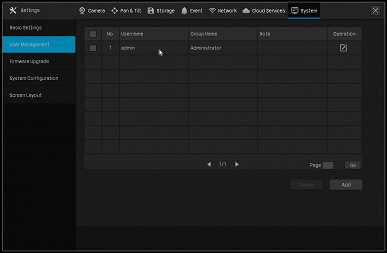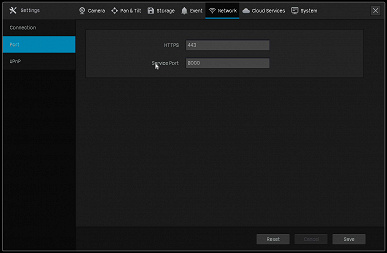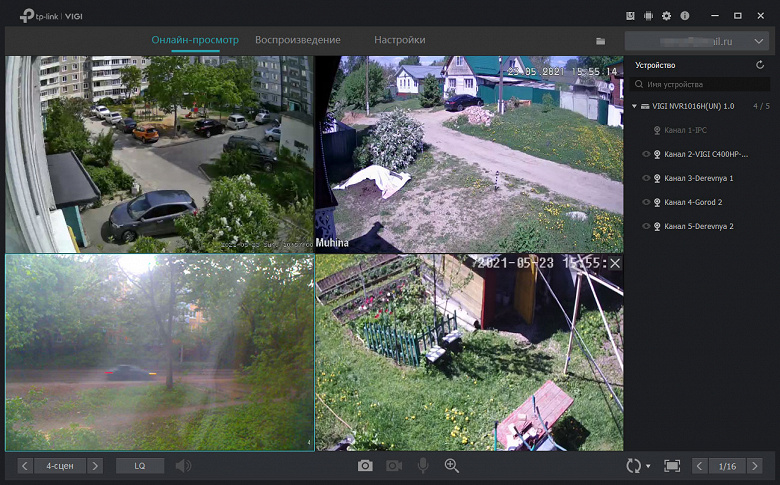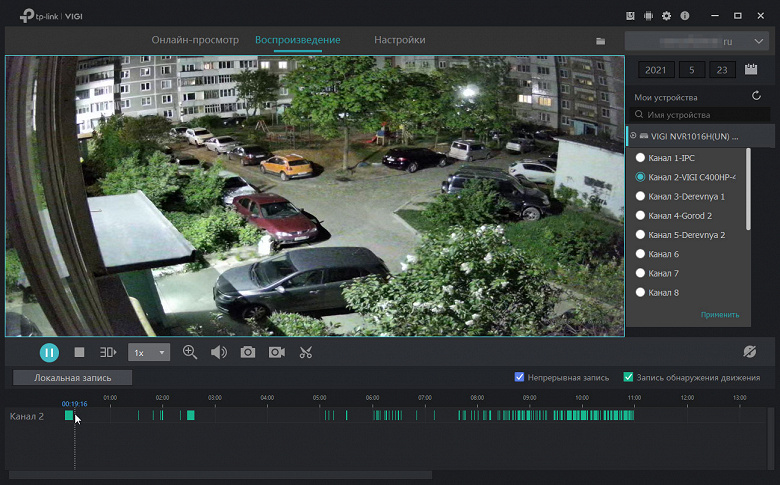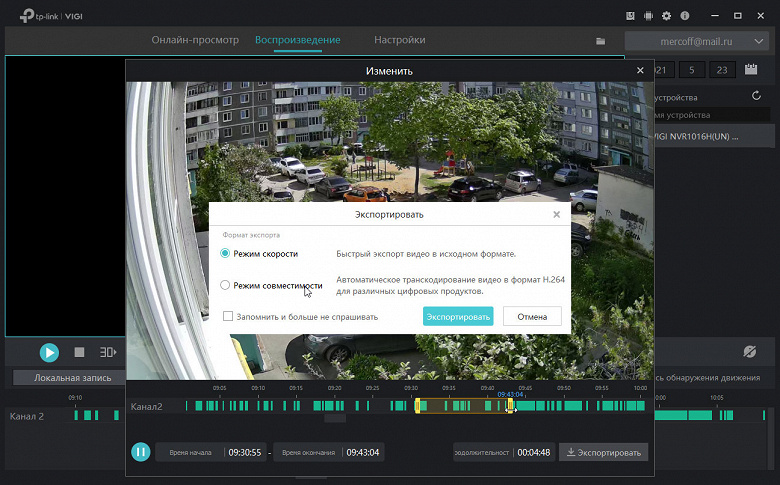Не так давно мы изучили IP-камеру TP-Link VIGI C400HP, конструкция и функции которой идеально подходят для эксплуатации в составе системы наблюдения. Не в одиночку, а именно в системе. Но системе требуется сердце, объединяющее камеры (впрочем, и другие устройства тоже). Таким сердцем в видеонаблюдении являются видеорегистраторы. Также их называют рекордерами, оба названия правильны.
Сегодня мы рассмотрим один из таких регистраторов, который отличается универсальностью. Она выражена в том, что, несмотря на принадлежность к конкретному бренду, регистратор успешно поддерживает абсолютно любые камеры любых сторонних производителей. Даже камеры без поддержки стандарта ONVIF.
Конструкция, технические характеристики
На фирменно-бирюзовой коробке, в которой поставляется регистратор, напечатаны основные технические характеристики прибора, также перечислены технологии, используемые в нем.
В комплекте с регистратором имеются следующие аксессуары:
- сетевой адаптер питания с кабелем
- набор винтов для установки жесткого диска
- скромная оптическая мышь
- руководство пользователя (полные PDF-версии документации можно скачать со странички поддержки)
Конструкция регистратора состоит из металлического шасси и крышки, выштампованной также из металла. Боковые стороны крышки пронизаны вентиляционными щелями, через которые отводится воздух, нагретый электроникой и работающим жестким диском.
Лицевая панель регистратора содержит два USB-порта, к которым можно подключить, например, мышку, клавиатуру или внешний накопитель (флэшку, жесткий диск). Три подписанных светодиода сигнализируют о подключении к локальной сети, активности жесткого диска и наличии питания.
На заднюю панель выведены основные интерфейсы регистратора:
- вход адаптера питания
- разъем для подключения звуковоспроизводящего устройства (усилитель)
- разъем для подключения источника аудиосигнала (микрофон и т. д.)
- VGA-порт для подключения монитора или телевизора (макс. разрешение 1920×1080)
- HDMI-выход (макс. разрешение 1920×1080)
- LAN-разъем для подключения регистратора к локальной сети
Верхняя часть крышки гладкая, без вырезов — это хорошо, пыль не будет скапливаться или попадать внутрь корпуса. Зато в днище предусмотрены отверстия для привинчивания жесткого диска, прорези для крепления регистратора к вертикальным поверхностям, а также вентиляционная решетка, через которую проникает воздух, охлаждающий жесткий диск.


Корпус легко разбирается путем снятия крышки, которая привинчена к шасси четырьмя болтиками. Можно видеть, что печатная плата занимает минимум площади: основной объем предназначен для жесткого диска. Кстати, никакие шлейфы для подключения HDD тут не требуются: диск вставляется своими контактами непосредственно в разъемы, распаянные на печатной плате.
Мозг системы построен на процессоре Mstar SSR621Q, который поддерживает многоканальное сжатие видео кодеком H.265.
К качеству изготовления печатной платы нет претензий, следов ручной доработки не видно.
Основные технические характеристики регистратора представлены в следующей таблице и на страничке продукта:
| Видео | |
|---|---|
| Производитель | TP-Link |
| Модель | VIGI NVR1016H |
| Максимальное разрешение записи на канал | 3840×2160 |
| Максимальный входящий битрейт | 80 Мбит/с |
| Поддерживаемые видеокодеки | H.265+/H.265/H.264+/H.264 |
| Количество каналов | 16 |
| Аудио | |
| Аудиовход RCA | 1 |
| Аудиовыход RCA | 1 |
| Интерфейсы | |
| Видеовыход VGA | 1 (1920×1080) |
| Видеовыход HDMI | 1 (1920×1080) |
| USB 2.0 | 2 |
| Сеть | |
| Безопасность | HTTPS; IP Filter |
| 10Base-T/100Base-TX Ethernet | пропускная способность 80 Мбит/с на вход и 60 Мбит/с на выход |
| Сетевые протоколы | TCP/IP, DHCP, DNS, NTP, UPnP |
| Хранение информации | |
| Локальное хранилище | 1 HDD (макс. 10 ТБ) |
| Эксплуатационные характеристики | |
| Питание | 12 В постоянного тока / 1,5 А |
| Потребление | 4,25 Вт (без диска), 13,10 Вт (с диском) |
| Диапазон рабочих температур | от −10 до +55 °С |
| Размеры (Ш×В×Г), вес | 246×148×45 мм, 578 г без HDD |
| Ценовая информация | |
| Средняя цена | около 8 тысяч рублей на момент подготовки обзора |
Подключение, настройки, эксплуатация
Регистратор включается в локальную сеть, к которой уже подключены или будут подключаться IP-камеры. Тут может возникнуть вопрос, касающийся скорости порта регистратора, максимальная пропускная способность которого составляет 80 Мбит/с. Вроде бы маловато для 16 каналов видео? Перфекционист именно так и скажет. Однако в видеонаблюдении используются невысокие уровни битрейтов, и в большинстве случаев 100-мегабитного адаптера вполне хватает. К тому же, большинство Интернет-провайдеров не дают скоростей выше 100 мегабит, это значит, что гигабитный порт будет полезен только в локальной сети. Но наш регистратор предназначен в первую очередь для удаленного наблюдения, что означает выход в Интернет. А если скорость подключения к Интернету не превышает 100 мегабит, то «зачем платить больше»?
А вот второе аппаратное ограничение нашего регистратора действительно удручает. Речь о видеовыходе, максимальное разрешение которого составляет лишь 1920×1080 (Full HD). Почему так? Ведь регистратор в состоянии записывать 4K-видео и выводить на дисплей изображение с 16 камер одновременно! Здесь очень не помешал бы UHD-видеовыход, чтобы аппарат можно было подключить к большой 4K-панели и наблюдать за происходящим, не надевая очки и не ломая глаза. Но, увы, в списке доступных разрешений максимум — это Full HD.
Раз уж мы так сходу перешли к настройкам регистратора, ознакомимся с ними повнимательнее. Попасть в настройки можно локально и удаленно. Первый способ общения возможен только при «личном» общении с устройством, а удаленная работа доступна с помощью программы для ПК и мобильного приложения. Сразу отметим: во встроенном программном обеспечении регистратора есть функции, которые отсутствуют в программах с удаленным доступом. Например, добавить новые камеры можно, лишь находясь рядышком с устройством. Удаленно это сделать не получится, даже если помощник-монтажник произвел необходимую установку и подключение оборудования.
Меню, из которого можно перейти в настройки аппарата, также содержит уйму кнопок-пиктограмм, каждая из которых имеет свое предназначение. Функции всех кнопок абсолютно очевидны без расшифровки.
Добавление камер осуществляется как в автоматическом режиме, так и вручную. «Автоматом» регистратор распознает камеры TP-Link либо камеры, поддерживающие стандарты ONVIF. В прочих случаях, когда камеры доступны только по RTSP или находятся в другом сегменте локальной сети, эти аппараты придется подключать вручную, поодиночке.
После того, как камеры подключены, пользователь увидит стандартную видеостену с сигналом подключенных камер. На время тестирования мы подключили к регистратору четыре камеры, работающие в локальной сети: две камеры, находящиеся в квартире с регистратором, и еще две, работающие в частном доме за много километров (локальные сети объединены в одну посредством VPN).
По-хорошему, каждую камеру следует донастроить. Параметры камер хранятся в блоке, который так и называется — Camera (отсутствие русифицированного интерфейса — это недостаток, но не смертельный: все-таки в эти настройки заходишь не каждый день). Здесь можно изменить характер изображения, повернуть/отразить картинку, наложить текст и маску приватности. Что характерно, доступные настройки могут отличаться в зависимости от типа камеры. Так, «родные» камеры TP-Link поддерживают все имеющиеся в них настройки, включая математику распознавания или, скажем, широкий динамический диапазон. Но камеры «чужие», работающие по ONVIF-стандартам, не могут иметь такой поддержки, и соответствующие настройки будут для них неактивны.
Кстати о событиях. Это непременное условия для видеонаблюдения. Чтобы включить постоянную с регистрацию движения всеми камерами, достаточно нажать одну кнопку в главном меню.
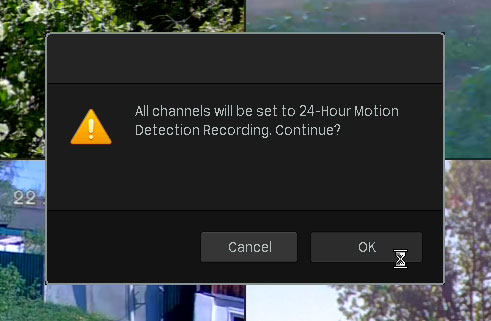
При этом имеется возможность создания расписаний записи для каждой камеры в отдельности.
Если «чужие» камеры могут всего лишь регистрировать движение в кадре без возможности установления зон контроля, то «родные» аппараты TP-Link поддерживают все заложенные в них технологии, включая, к примеру, регистрацию пересечения линий или проникновения в зону.


Вообще, регистратор хорошо «понимает», с какой камерой он имеет дело и какие их функции он может обработать. Например, в пункте настроек Pan & Tilt отображаются лишь те камеры, которые имеют функцию поворота и наклона. Обе эти камеры работают, находясь в деревне, мы их так и назвали: Деревня 1 и Деревня 2.
Системные настройки регистратора довольно скромны. Хотя, правильней будет сказать иначе: достаточны. Ничего лишнего.
Отдельно отметим процесс просмотра архива записей. Он быстр и удобен, но в некоторых случаях мощности процессора оказывается недостаточно, чтобы вывести картинку сразу с нескольких камер. Дело в том, что размер кадра каждой камеры в нашем случае оказался слишком большим.
Чем еще удобен этот модуль просмотра: здесь можно отобразить только события, игнорируя постоянную запись (если таковая включена). Таймлиния легко масштабируется колесиком мыши, а если есть необходимость сохранить выбранный отрезок таймлинии, то это делается буквально парой щелчков мыши. Главное — заранее подключить USB-носитель.
Теперь нужно вспомнить о возможности удаленной работы с регистратором. Она доступна с помощью фирменной программы VIGI Security Manager либо в мобильном приложении.
VIGI Security Manager мы рассматривали в обзоре IP-камеры TP-Link VIGI C400HP. Нетрудно понять, что это — универсальное приложение, которое может работать со всем оборудованием линейки VIGI. Здесь всего три вкладки: Онлайн-просмотр, Воспроизведение и Настройки. Никаких камер и устройств вам добавлять не придется — стоит войти в имеющуюся учетную запись TP-Link, как все подключенные к ней устройства сами «подтянутся» из облака.
В отличие от многоканального просмотра архива в локальном софте регистратора, удаленно можно просмотреть записи только с одной выбранной камеры.
Зато разрешается экспорт, причем имеется выбор: быстрое копирование в исходном формате либо с перекодированием в H.264.
Наконец, о настройках, доступных в этой программе. Как уже говорилось, софт для удаленной работы имеет ограничение на количество инструментов. Так, здесь разрешается лишь настроить характер картинки, изменить некоторые сетевые правила. Но подключить камеру или активировать детекторы — это можно сделать только непосредственно на самом регистраторе.
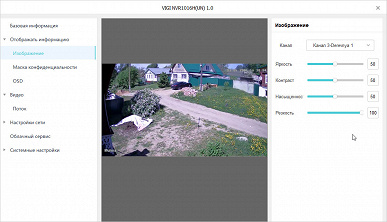
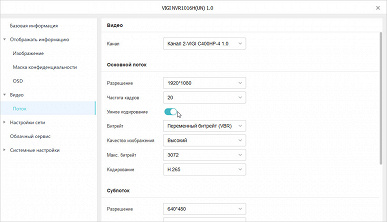

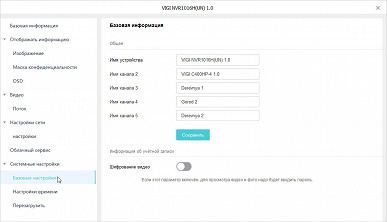
Еще меньше инструментов доступно в фирменном мобильном приложении TP-Link VIGI (версия для Android, версия для iOS). Здесь разрешается лишь просмотр прямой трансляции и архива, имеется возможность сохранить на смартфон выбранные отрезки. Никаких параметров яркости-контрастности и тем более сетевых настроек в приложении не имеется.
Программка работает шустро, без необъяснимых задержек и зависаний. Конечно же, все решает качество соединения, ширина и скорость канала.
Наконец, коснемся еще одного важного аспекта: нагрева регистратора. Следующие тепловизионные снимки сделаны после нескольких суток работы регистратора в помещении с температурой около 26 °C. Можно видеть, что крышка корпуса нагрелась до 33 °C, а жесткий диск дотянул лишь до 37 °C.
Таким образом, риск перегрева устройства полностью отсутствует. Но следует помнить: устанавливаемый в регистратор жесткий диск не должен иметь склонности к сильному нагреву. Отсутствие активной системы охлаждения (вентилятора) в регистраторе может привести к перегреву такого HDD и выходу его из строя.
Кстати, на время тестирования в регистратор был установлен диск WD серии Green емкостью 1 ТБ. Этого объема хватит примерно на месяц архива с четырех подключенных камер, имеющих размер кадра до Full HD включительно. Точнее сказать, невозможно, поскольку битрейты каждой камеры устанавливаются, исходя из того, подходит или нет финальное качество. Если камера «смотрит» во двор с постоянным движением, то и битрейт, затрачиваемый на кодирование такой картинки, должен в несколько раз превышать битрейт, используемый для кодирования статики. В нашем случае пять дней беспрерывной записи архива четырьмя камерами (записывалось только движение) заняли чуть более 100 ГБ пространства на HDD.
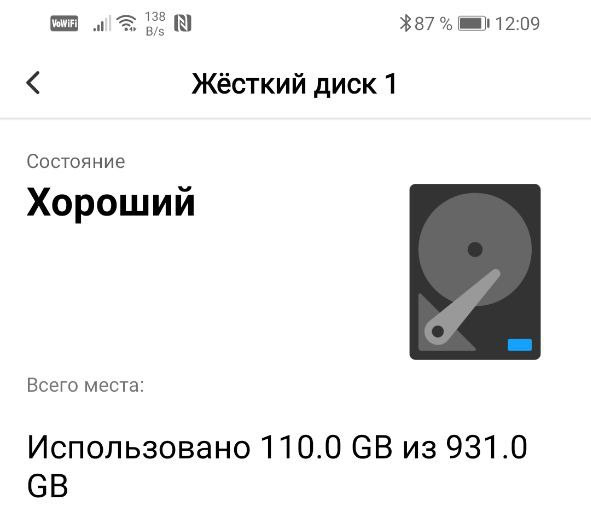
Выводы
Выход компании с устройствами VIGI на российский рынок — это не только значимое событие для TP-Link, но и высокая ответственность. Она требует внимательно отслеживать мнения и пожелания будущих и потенциальных клиентов, которым довелось ознакомиться с оборудованием. И уже на основе пожеланий дорабатывать и совершенствовать программные возможности, своевременно внося полезные изменения в новые версии прошивок оборудования, составляющих линейку VIGI.
Из минусов рассмотренного регистратора можно отметить разве что отсутствие доступа ко встроенному веб-серверу. Добраться до полных настроек аппарата можно только локально, находясь в метре от регистратора, насколько позволит длина кабеля мышки. Удаленные способы управления дают меньшее количество инструментов.
Надежность и универсальность — главное, что было отмечено за время знакомства с регистратором. Помимо них, нашлись и другие положительные характеристики:
- наличие двух видеовыходов
- возможность подключения аудиоустройств
- наличие фирменного P2P-сервиса с удаленным просмотром и управлением для ПК и мобильных устройств
- поддержка стандартов ONVIF и возможность получения потока с камер по RTSP
- кодирование в H.265